ขั้นตอนการติดตั้ง macOS บน PC Windows

เรียนรู้วิธีการติดตั้ง macOS บน PC Windows ด้วยคำแนะนำทีละขั้นตอนที่แสดงให้คุณเห็นว่าคุณจะติดตั้งระบบปฏิบัติการของ Apple บนอุปกรณ์ Microsoft ได้อย่างไร.
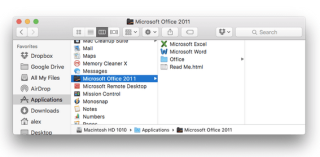
Microsoft Office เป็นหนึ่งในเครื่องมือยูทิลิตี้ที่ได้รับความนิยมมากที่สุดซึ่งช่วยให้เราทำสิ่งต่างๆ ให้สำเร็จลุล่วงได้อย่างมีประสิทธิผล ตั้งแต่การสร้างเอกสารไปจนถึงการนำเสนอ PPT ที่สร้างสรรค์สำหรับการทำงาน MS Office เป็นเพื่อนคู่ใจของเราตลอดหลายทศวรรษที่ผ่านมา MS Office รวมแอปต่างๆ ไว้ด้วยกัน รวมทั้ง Word, PowerPoint, Excel, Outlook, OneNote และอื่นๆ

แต่ถ้าคุณตัดสินใจที่จะบอกลา MS Office จากอุปกรณ์ Mac ของคุณ เราก็พร้อมให้ความช่วยเหลือ การถอนการติดตั้ง Microsoft Office บน Mac เป็นงานที่ยุ่งยาก คุณจะต้องถอนการติดตั้งแต่ละแอพแยกกัน จากนั้นค้นหาไฟล์ขยะทั้งหมดที่เกี่ยวข้องและลบออกจากอุปกรณ์ของคุณ นอกจากนี้ กระบวนการถอนการติดตั้งของ Office Suite แต่ละเวอร์ชันจะแตกต่างกันเล็กน้อย
ดังนั้นนั่งลงและผ่อนคลาย เรามีคุณครอบคลุม ในโพสต์นี้ เราได้กล่าวถึงคำแนะนำโดยละเอียดเกี่ยวกับวิธีถอนการติดตั้ง Microsoft Office บน Mac ของคุณอย่างสมบูรณ์
อ่านเพิ่มเติม: 5 วิธีในการใช้ MS Office ฟรี
วิธีถอนการติดตั้ง Microsoft Office Suite บน Mac
เราได้ระบุกระบวนการถอนการติดตั้ง MS Office Suite สำหรับเวอร์ชันยอดนิยม มาเริ่มกันเลย.
Microsoft Office Suite 2011
เปิด Finder ของ Mac จากนั้นไปที่โฟลเดอร์ Applications

ที่นี่ คุณจะพบแอป MS Office ทั้งหมดในรายการแยกต่างหาก
ลากและวางแต่ละแอป MS Office รวมทั้ง Word, PowerPoint, Excel และอื่นๆ ลงในถังขยะ
เมื่อคุณทิ้งไอคอนทั้งหมดลงในถังขยะแล้ว ให้รีสตาร์ทอุปกรณ์ของคุณ
อ่านเพิ่มเติม: Office 365 กับ Office 2019: ไหนดีกว่ากัน
Microsoft Office Suite 2016 และใหม่กว่า

ทีนี้มาถึงความซับซ้อนที่เรากำลังพูดถึง การถอนการติดตั้งเวอร์ชัน MS Office 2016 และใหม่กว่านั้นค่อนข้างยุ่งยาก สงสัยว่าทำไม? หากต้องการถอนการติดตั้ง MS Office จาก Mac อย่างสมบูรณ์ คุณจะต้องค้นหาไฟล์ขยะที่สร้างโดยแอป Microsoft Office แล้วจึงลบทิ้ง นี่คือสิ่งที่คุณต้องทำ
ไปที่โฟลเดอร์ Applications ของ Mac
เลือกแอป MS Office จากรายการ กดปุ่ม Command จากนั้นเลือกแอปอื่นๆ ทั้งหมดทีละแอป รวมถึง Word, PowerPoint, Outlook, OneDrive และอื่นๆ

เมื่อเลือกแอป MS Office ทั้งหมดแล้ว ให้ลากและวางส่วนที่เลือกทั้งหมดไปที่ไอคอนถังขยะที่วางอยู่บน Dock
ลบไฟล์ขยะออกจากโฟลเดอร์ไลบรารี
ตอนนี้ เราจะต้องค้นหาไฟล์ขยะที่จัดเก็บไว้ในโฟลเดอร์ไลบรารีของผู้ใช้ที่สร้างโดยแอป MS Office จากนั้นจึงลบทิ้งเพื่อถอนการติดตั้ง MS Office ทั้งหมดออกจากอุปกรณ์ Mac ของคุณ
ไปที่หน้าต่าง Finder ของ Mac กดปุ่ม Command Shift + G เพื่อเปิดโฟลเดอร์ "Go to"
ในหน้าต่างใหม่ที่ปรากฏบนหน้าจอ ให้ป้อน "~/Library" ในกล่องข้อความ แล้วกดปุ่ม Go เพื่อค้นหาไฟล์ไลบรารีที่เกี่ยวข้อง
ในผลการค้นหาที่แสดงอยู่บนหน้าต่าง ให้มองหาคอนเทนเนอร์/โฟลเดอร์ต่อไปนี้:
เลือกโฟลเดอร์เหล่านี้ทั้งหมดแล้วย้ายส่วนที่เลือกทั้งหมดไปที่ถังขยะ
หลังจากย้ายโฟลเดอร์ดังกล่าวไปที่ถังขยะแล้ว ให้กดปุ่มลูกศรย้อนกลับเพื่อย้ายกลับไปที่โฟลเดอร์ไลบรารี

ค้นหาคอนเทนเนอร์กลุ่มต่อไปนี้แล้วย้ายไปที่ถังขยะ
โว้ว! คุณเกือบจะอยู่ที่นั่นแล้ว ส่วนที่ซับซ้อนเสร็จแล้ว กลับไปที่หน้าจอหลักของ Mac ของคุณ คลิกขวาที่ไอคอนแอป MS Office ที่วางอยู่ใน Dock จากนั้นเลือกตัวเลือก> ลบออกจาก Dock
หลังจากทำการเปลี่ยนแปลงดังกล่าวแล้ว ให้ล้างถังขยะ รีบูตอุปกรณ์เพื่อเริ่มต้นใหม่
อ่านเพิ่มเติม: Microsoft Office 2019: นี่คือสิ่งที่จะเกิดขึ้น!
วิธีที่แนะนำ: วิธีใช้ล้างข้อมูลระบบของฉันเพื่อลบ MS Office และแอปที่เกี่ยวข้อง
การใช้ Cleanup My System เป็นกระบวนการที่ตรงไปตรงมา เพียงทำตามขั้นตอนด้านล่าง:
ขั้นตอนที่ 1 –ดาวน์โหลด ติดตั้ง และเปิดใช้ Cleanup My System บน Mac ของคุณ แอปพลิเคชันทำงานได้อย่างสมบูรณ์บน macOS 10.11 หรือใหม่กว่า
ขั้นตอนที่ 2 –ไปที่โมดูลถอนการติดตั้งแอพ ซึ่งคุณสามารถสแกน แสดงรายการ และถอนการติดตั้งแอปพลิเคชั่นหลายตัวพร้อมกัน รวมถึง MS Word, Excel และซอฟต์แวร์อื่นๆ ที่เกี่ยวข้อง แอป Mac ทั้งหมดได้รับการจัดระเบียบอย่างเป็นระเบียบตามหมวดหมู่ต่างๆ เช่น Unused, Appstore, Other, Apple, Microsoft, Google และแหล่งอื่นๆ
ขั้นตอนที่ 3 –เลือกสิ่งที่คุณต้องการลบและคลิกที่ปุ่มถอนการติดตั้ง กดปุ่มใช่เพื่อยืนยันกระบวนการ!

ขั้นตอนที่ 4 – Cleanup My System ไม่เพียงแต่ลบแอปพลิเคชัน MS Office เท่านั้น แต่ยังจะลบไฟล์/โฟลเดอร์ที่เกี่ยวข้องซึ่งได้รับการดาวน์โหลดระหว่างการติดตั้งแอปด้วย
นั่นคือทั้งหมด! นี่คือวิธีที่ Cleanup My System ทำงานเพื่อเรียกคืนพื้นที่เก็บข้อมูลในเวลาไม่นาน
อ่านเพิ่มเติม: 7 ทางเลือกที่ดีที่สุดของ Microsoft Office ในปี 2564
ข้อมูลเพิ่มเติม: ต้องการปรับปรุงประสิทธิภาพโดยรวมของ Mac หรือไม่ ดาวน์โหลด Cleanup My System!
Mac ของคุณทำงานช้าจนน่ารำคาญเมื่อเร็ว ๆ นี้หรือไม่? Cleanup My Systemเป็นยูทิลิตี้ที่ต้องมีสำหรับ Mac ของคุณ ซึ่งไม่เพียงแต่ปรับปรุงประสิทธิภาพโดยรวม แต่ยังช่วยให้คุณเพิ่มพื้นที่จัดเก็บจำนวนมากได้ด้วยการกำจัดข้อมูลขยะ

จะปรับแต่งฮาร์ดดิสก์ของคุณทันที และเพิ่มความเร็วให้กับประสิทธิภาพโดยรวมอย่างมืออาชีพ Cleanup My System เป็นโซลูชันแบบครบวงจรในการทำความสะอาด เพิ่มประสิทธิภาพ และรักษาความปลอดภั��� Mac ของคุณโดยมอบการดูแลที่จำเป็นทั้งหมด
ต่อไปนี้คือไฮไลท์สำคัญบาง ประการของเครื่องมือ Cleanup My System ที่คุณสามารถนำไปใช้ให้เกิดประโยชน์สูงสุด:
อ่านเพิ่มเติม: 7 ทางเลือกที่ดีที่สุดของ Microsoft Office ในปี 2564
ห่อ
คุณยังสามารถใช้เครื่องมือยูทิลิตี้ Cleanup My System เพื่อถอนการติดตั้ง Microsoft Office จาก Mac และช่วยตัวเองให้พ้นจากความยุ่งยากในการค้นหาไฟล์ขยะที่เกี่ยวข้องกับแอป MS Office ด้วยตนเอง Cleanup My System สามารถช่วยให้คุณทำงานให้เสร็จลุล่วงด้วยความพยายามและเวลาน้อยที่สุด
ดังนั้น บทความนี้จะสรุปคำแนะนำของเราเกี่ยวกับวิธีถอนการติดตั้ง Microsoft Office จาก Macอย่างสมบูรณ์ คุณสามารถลบ MS Office ด้วยตนเองหรือเลือกวิธีที่ชาญฉลาดกว่าแทน แล้วดาวน์โหลดเครื่องมือ Cleanup My System บนอุปกรณ์ของคุณ ซึ่งจะช่วยลดขั้นตอนการถอนการติดตั้ง สำหรับข้อสงสัยหรือความช่วยเหลืออื่น ๆ โปรดกดพื้นที่แสดงความคิดเห็น!
อ่านต่อไป: 7 ฟีเจอร์ที่ซ่อนอยู่ใน Office 365 คุณจะทึ่งเมื่อได้รู้!
เรียนรู้วิธีการติดตั้ง macOS บน PC Windows ด้วยคำแนะนำทีละขั้นตอนที่แสดงให้คุณเห็นว่าคุณจะติดตั้งระบบปฏิบัติการของ Apple บนอุปกรณ์ Microsoft ได้อย่างไร.
เรียนรู้วิธีดูซิปโค้ดในหน้าเว็บใน Apple Safari โดยใช้เครื่องมือ Safari Web Inspector ที่นี่.
คุณเห็นข้อผิดพลาด "scratch disks full" บน Mac ขณะทำงานบน Adobe Photoshop หรือ Adobe Premiere Pro หรือไม่? จากนั้นค้นหา 5 วิธีแก้ปัญหาที่มีประโยชน์ที่สุดที่จะช่วยคุณแก้ไขข้อผิดพลาดบนดิสก์บน Mac
คุณกำลังเผชิญกับปัญหาปุ่มลูกศรไม่ทำงานใน Excel หรือไม่? อ่านบทความนี้ทันทีและค้นหาวิธีที่คุณสามารถแก้ไขได้ภายในเวลาไม่ถึง 5 นาที!
วิธีแก้ไขการกะพริบของหน้าจอ ปัญหาหน้าจอบกพร่องที่ผู้ใช้ MacBook, iMac และ Mac ต้องเผชิญ ต่อไปนี้เป็นวิธีแก้ไขเพื่อให้ Mac ทำงานได้และแก้ไขปัญหาการกะพริบ
ในบทความนี้เราจะพูดถึงกระบวนการ WindowServer คืออะไร, เหตุใดจึงใช้ทรัพยากร CPU มากบน Mac และวิธีแก้ไขการใช้งาน CPU WindowServer สูงบน Mac
เรียนรู้วิธีเปิด AirDrop บน Mac เพื่อแชร์ไฟล์ได้อย่างรวดเร็วและง่ายดาย รวมถึงเคล็ดลับและวิธีแก้ไขปัญหาที่อาจเกิดขึ้น
ค้นพบว่าไฟล์ .DS_store บน Mac คืออะไร และเหตุใดคุณจึงควรลบมันออก พร้อมวิธีลบไฟล์อย่างง่ายและการทำความสะอาด Mac ให้อยู่ในสภาพดีที่สุด
เรียนรู้วิธีใช้ Terminal ใน macOS ให้เป็นมืออาชีพ พร้อมคำสั่งพื้นฐานเพื่อควบคุมระบบและจัดการไฟล์อย่างมีประสิทธิภาพ
เรียนรู้วิธีแก้ไขปัญหาที่เกิดจากการไม่อนุญาตให้แก้ไขบัญชีในไฟล์ MS Office บน Mac อย่างมีประสิทธิภาพ ไม่ต้องหงุดหงิดอีกต่อไป!







